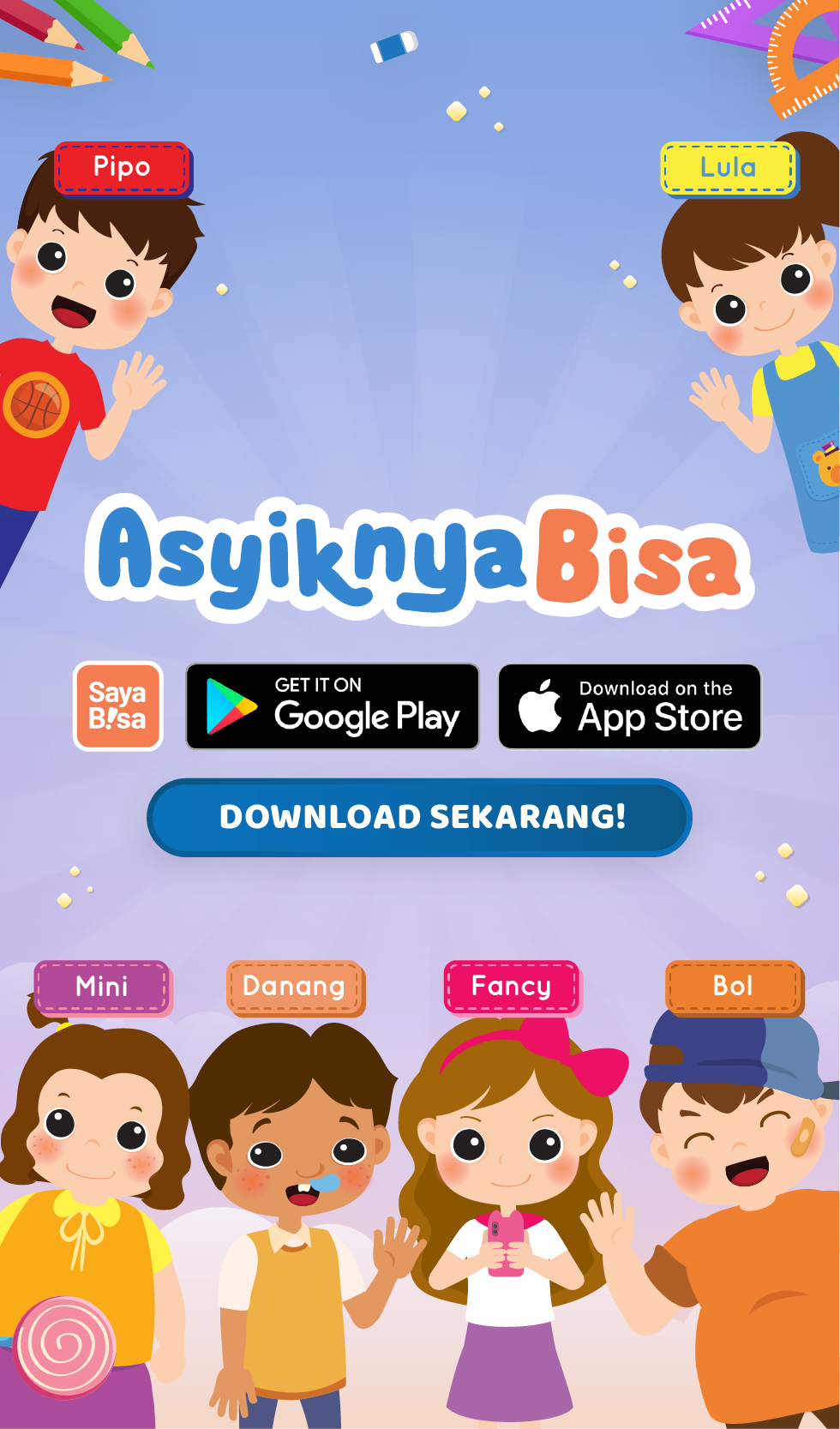Belajar dengan smartphone memang praktis, tapi kadang suka gak puas ya kalau nonton video pembelajaran di layar smartphone? Dibandingkan dengan perangkat elektronik lain seperti TV, laptop dan komputer, layar smartphone memang termasuk kecil.
Nah, bagaimana kalau ada fitur yang memungkinkan kita mengakses video pembelajaran lewat smartphone, tapi dapat juga ditonton di layar yang lebih besar seperti TV, laptop, ataupun komputer? Solusinya adalah fitur Geniora Cast di aplikasi Geniora SayaBisa. Caranya praktis, gampang, dan gratis!
Penasaran bagaimana cara menyambungkan smartphone ke perangkat televisi, laptop atau komputer menggunakan fitur Geniora Cast? Sebelum itu, pastikan kamu sudah mengunduh aplikasi Geniora SayaB!sa di ponsel android kamu, dan registrasi juga ya!
Ini dia 4 langkah mudah menggunakan fitur Geniora Cast untuk menghubungkan smartphone ke layar smart TV, laptop, ataupun komputer:
1. Buka Website Geniora Cast
Pada perangkat yang ingin kamu sambungkan, buka www.geniora.com/genioracast-terhubung/ menggunakan browser, atau klik tombol Geniora Cast di website Geniora.
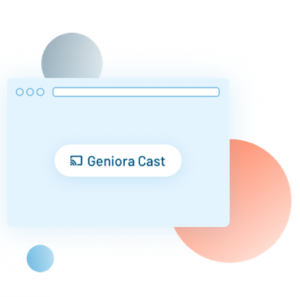 2. Aktifkan Fitur Geniora Cast
2. Aktifkan Fitur Geniora Cast
Pilih video yang ingin ditonton, lalu klik tombol Geniora Cast yang ada di kanan atas.
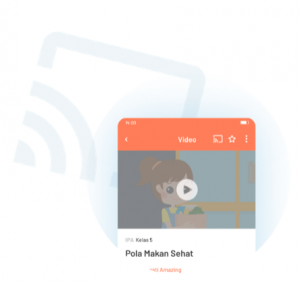
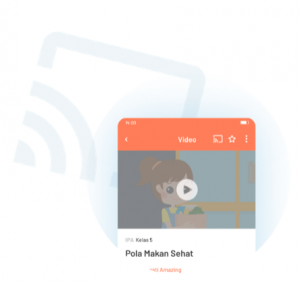
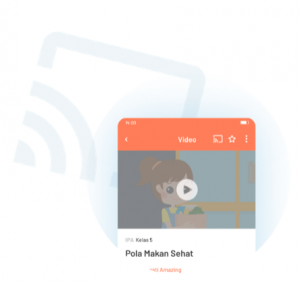
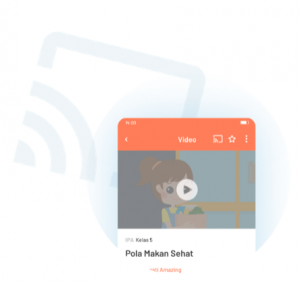
Scan QR code yang terdapat di halaman website Geniora Cast.
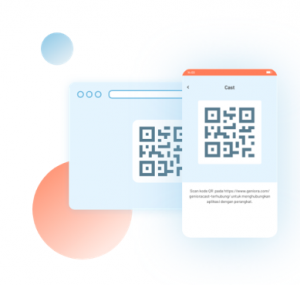
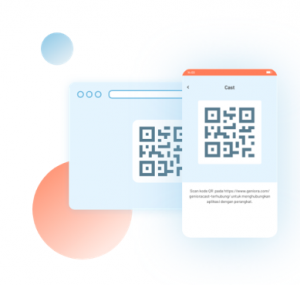
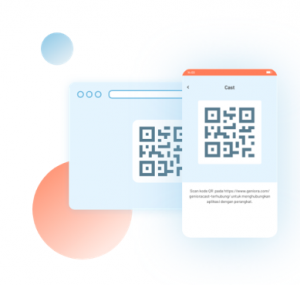
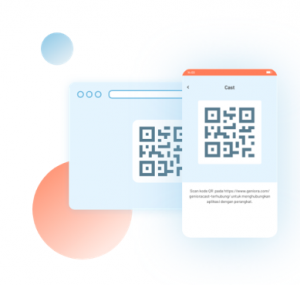
Geser ke atas, dan kamu sudah bisa menonton video pembelajaran Geniora SayaB!sa di layar yang lebih besar! Jika ingin kembali ke layar smartphone, tinggal swipe down aja, mudah kan?
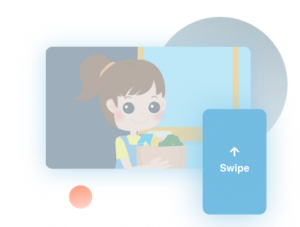
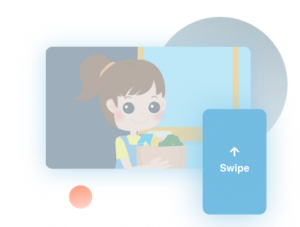
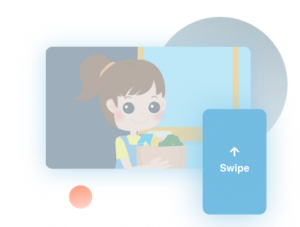
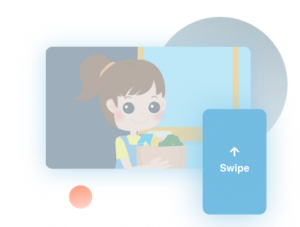
Terlalu lama menatap layar smartphone, apalagi jika jaraknya kurang dari 30 cm bisa merusak penglihatan lho! Maka fitur Geniora Cast ada untuk membantu kamu mendapatkan pengalaman belajar yang aman dan menyenangkan!
Fitur Geniora Cast ini bisa digunakan oleh semua pengguna yang telah terdaftar di aplikasi Geniora SayaBisa. Yuk, download aplikasi Geniora SayaBisa sekarang juga.Sudah tersedia di Google PlayStore.
Selamat belajar!